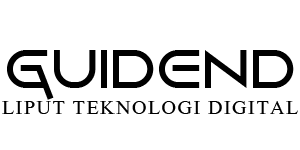Fitur Super Steady Video adalah salah satu fitur unggulan yang tersedia di Samsung Galaxy. Fitur ini dirancang untuk memberikan stabilitas yang luar biasa saat merekam video, bahkan dalam kondisi gerakan yang cepat atau goyangan tangan yang kuat. Dengan menggunakan Super Steady Video, pengguna dapat menghasilkan video yang lebih halus dan jelas tanpa efek blur atau goyangan yang mengganggu. Fitur ini sangat berguna saat merekam video saat bergerak, seperti saat berlari, bersepeda, atau bahkan saat menghadiri konser. Untuk menggunakan fitur Super Steady Video, pengguna hanya perlu membuka aplikasi kamera di Samsung Galaxy, pilih mode video, dan aktifkan opsi Super Steady. Setelah itu, pengguna dapat langsung merekam video dengan stabilitas yang luar biasa.
Mengaktifkan Fitur Super Steady Video di Samsung Galaxy
Mengaktifkan Fitur Super Steady Video di Samsung Galaxy
Apakah Anda sering merekam video dengan ponsel Samsung Galaxy Anda? Jika ya, Anda mungkin sudah tahu betapa sulitnya menjaga video tetap stabil saat merekam dalam situasi yang bergerak atau saat Anda berjalan. Namun, jangan khawatir! Samsung Galaxy telah menyediakan solusi untuk masalah ini dengan fitur Super Steady Video yang inovatif. Dalam artikel ini, kami akan membahas cara mengaktifkan fitur Super Steady Video di Samsung Galaxy Anda.
Pertama-tama, pastikan bahwa ponsel Anda memiliki fitur Super Steady Video. Fitur ini biasanya tersedia di ponsel Samsung Galaxy seri terbaru, seperti Galaxy S20, Galaxy Note20, atau seri-seri lainnya. Jika Anda memiliki ponsel yang lebih lama, mungkin Anda perlu memperbarui perangkat lunak atau memeriksa apakah fitur ini tersedia untuk model Anda.
Setelah memastikan bahwa ponsel Anda mendukung fitur Super Steady Video, langkah berikutnya adalah membuka aplikasi kamera. Biasanya, Anda dapat menemukan ikon kamera di layar utama atau di laci aplikasi. Ketika Anda membuka aplikasi kamera, Anda akan melihat berbagai opsi dan pengaturan yang tersedia.
Cari ikon pengaturan atau ikon roda gigi di aplikasi kamera. Ketika Anda menemukannya, ketuk ikon tersebut untuk membuka menu pengaturan. Di dalam menu pengaturan, Anda akan melihat berbagai opsi dan fitur yang dapat Anda atur sesuai keinginan Anda.
Cari opsi “Super Steady” atau “Stabilization” di menu pengaturan. Biasanya, opsi ini terletak di bagian pengaturan video atau pengaturan kamera. Ketika Anda menemukannya, aktifkan opsi tersebut dengan menggeser tombol ke posisi “On” atau “Aktif”.
Setelah mengaktifkan fitur Super Steady Video, Anda siap untuk merekam video yang lebih stabil. Ketika Anda membuka mode perekaman video di aplikasi kamera, Anda akan melihat perbedaan yang signifikan dalam kualitas video Anda. Fitur Super Steady Video akan secara otomatis mengurangi guncangan dan getaran saat Anda merekam, sehingga menghasilkan video yang lebih halus dan stabil.
Namun, perlu diingat bahwa fitur Super Steady Video mungkin tidak selalu ideal untuk setiap situasi. Misalnya, jika Anda sedang merekam video dengan efek gerakan yang diinginkan, fitur ini mungkin mengurangi efek tersebut. Oleh karena itu, Anda dapat mengaktifkan atau menonaktifkan fitur ini sesuai kebutuhan Anda.
Selain itu, penting untuk diingat bahwa fitur Super Steady Video hanya berfungsi saat merekam video. Jadi, jika Anda ingin mengambil foto, fitur ini tidak akan berlaku. Pastikan untuk memeriksa pengaturan kamera Anda sebelum mengambil foto.
Dalam kesimpulan, fitur Super Steady Video di Samsung Galaxy adalah solusi yang sempurna untuk merekam video yang lebih stabil. Dengan mengikuti langkah-langkah yang disebutkan di atas, Anda dapat dengan mudah mengaktifkan fitur ini dan mulai merekam video yang lebih halus dan berkualitas. Jadi, jangan ragu untuk mencoba fitur Super Steady Video di ponsel Samsung Galaxy Anda dan lihatlah perbedaannya!
Mengatur Pengaturan Super Steady Video di Samsung Galaxy
Mengatur Pengaturan Super Steady Video di Samsung Galaxy
Jika Anda adalah pengguna Samsung Galaxy yang suka merekam video, Anda pasti akan senang mengetahui bahwa Samsung telah menyediakan fitur Super Steady Video yang luar biasa. Fitur ini memungkinkan Anda merekam video yang stabil dan bebas goyangan, bahkan saat Anda bergerak atau berlari. Namun, sebelum Anda dapat menggunakan fitur ini, Anda perlu mengatur pengaturan Super Steady Video di Samsung Galaxy Anda. Berikut adalah panduan langkah demi langkah tentang cara melakukannya.
Langkah pertama adalah membuka aplikasi Kamera di Samsung Galaxy Anda. Anda dapat menemukan ikon aplikasi Kamera di layar utama atau di laci aplikasi. Setelah membuka aplikasi Kamera, Anda akan melihat berbagai ikon dan opsi di layar.
Selanjutnya, cari ikon pengaturan di sudut kanan atas layar. Ikon ini biasanya terlihat seperti sebuah roda gigi atau tiga titik vertikal. Ketuk ikon pengaturan untuk membuka menu pengaturan kamera.
Setelah masuk ke menu pengaturan kamera, gulir ke bawah hingga Anda menemukan opsi “Super Steady Video”. Ketuk opsi ini untuk membuka pengaturan Super Steady Video.
Di dalam pengaturan Super Steady Video, Anda akan menemukan beberapa opsi yang dapat Anda sesuaikan. Salah satu opsi yang paling penting adalah “Mode”. Mode ini memungkinkan Anda memilih tingkat kestabilan yang diinginkan untuk video Anda. Anda dapat memilih antara “Off”, “Standard”, atau “High”. Mode “Off” akan menonaktifkan fitur Super Steady Video, sedangkan mode “Standard” akan memberikan tingkat kestabilan yang cukup baik. Namun, jika Anda ingin hasil yang lebih baik, Anda dapat memilih mode “High”.
Selain itu, Anda juga dapat mengatur opsi lain seperti “Auto Focus”, “Video Stabilization”, dan “Tracking AF”. Opsi “Auto Focus” memungkinkan kamera untuk secara otomatis mengatur fokus saat merekam video. Opsi “Video Stabilization” akan membantu mengurangi goyangan saat merekam video, bahkan jika fitur Super Steady Video tidak diaktifkan. Sedangkan opsi “Tracking AF” memungkinkan kamera untuk melacak dan mempertahankan fokus pada objek yang bergerak.
Setelah Anda selesai mengatur pengaturan Super Steady Video sesuai dengan preferensi Anda, Anda dapat menutup menu pengaturan dan mulai merekam video. Untuk menggunakan fitur Super Steady Video, cukup pilih mode “Standard” atau “High” saat merekam video. Pastikan Anda menjaga tangan tetap stabil dan hindari gerakan yang tiba-tiba untuk hasil yang lebih baik.
Dengan mengatur pengaturan Super Steady Video di Samsung Galaxy Anda, Anda dapat merekam video yang stabil dan bebas goyangan dengan mudah. Fitur ini sangat berguna saat Anda ingin merekam momen berharga atau saat Anda sedang bergerak. Jadi, jangan ragu untuk mencoba fitur ini dan lihatlah perbedaannya dalam video Anda. Selamat merekam!
Menggunakan Super Steady Video saat merekam di Samsung Galaxy
Menggunakan Super Steady Video saat merekam di Samsung Galaxy
Apakah Anda sering merekam video dengan ponsel Samsung Galaxy Anda? Jika ya, Anda mungkin sudah familiar dengan fitur Super Steady Video yang ada di beberapa model terbaru. Fitur ini memungkinkan Anda merekam video yang lebih stabil dan bebas dari guncangan, sehingga hasilnya terlihat lebih profesional. Dalam artikel ini, kami akan membahas cara menggunakan fitur Super Steady Video di Samsung Galaxy dengan mudah dan efektif.
Pertama-tama, pastikan Anda memiliki ponsel Samsung Galaxy yang mendukung fitur Super Steady Video. Fitur ini biasanya ada di model-model terbaru seperti Galaxy S20, S21, atau Note 20. Jika Anda memiliki salah satu dari ponsel ini, Anda beruntung karena dapat menikmati keuntungan dari fitur yang luar biasa ini.
Setelah memastikan bahwa ponsel Anda mendukung fitur Super Steady Video, langkah berikutnya adalah membuka aplikasi kamera. Anda dapat melakukannya dengan menekan ikon kamera di layar utama atau melalui menu aplikasi. Setelah aplikasi kamera terbuka, Anda akan melihat berbagai opsi dan pengaturan yang tersedia.
Untuk menggunakan fitur Super Steady Video, Anda perlu memilih mode perekaman yang tepat. Biasanya, mode ini disebut “Super Steady” atau “Stabilization”. Anda dapat menemukan mode ini dengan menggeser jari Anda ke kiri atau kanan di layar kamera. Setelah menemukan mode yang tepat, aktifkan dengan mengetuk ikon yang sesuai.
Sekarang, Anda siap untuk merekam video dengan fitur Super Steady Video. Pastikan Anda memegang ponsel dengan stabil dan mengarahkannya ke objek yang ingin Anda rekam. Fitur Super Steady Video akan secara otomatis mengurangi guncangan dan getaran saat Anda merekam, sehingga video Anda terlihat lebih halus dan profesional.
Selama proses perekaman, Anda juga dapat menggunakan beberapa fitur tambahan untuk meningkatkan kualitas video Anda. Misalnya, Anda dapat mengaktifkan fitur HDR untuk meningkatkan detail dan warna, atau menggunakan zoom optik untuk mendekatkan objek tanpa kehilangan kualitas gambar. Samsung Galaxy juga menawarkan berbagai filter dan efek kreatif yang dapat Anda gunakan untuk memberikan sentuhan khusus pada video Anda.
Setelah selesai merekam, Anda dapat melihat hasilnya dengan menekan ikon galeri di aplikasi kamera. Di sini, Anda dapat memutar video Anda dan melihat betapa stabilnya hasil rekaman Anda berkat fitur Super Steady Video. Jika Anda tidak puas dengan hasilnya, Anda dapat mengulangi proses perekaman dengan mengaktifkan fitur Super Steady Video lagi atau mencoba pengaturan yang berbeda.
Dalam kesimpulan, menggunakan fitur Super Steady Video di Samsung Galaxy sangat mudah dan efektif. Dengan mengaktifkan mode perekaman yang tepat dan memegang ponsel dengan stabil, Anda dapat merekam video yang lebih halus dan bebas dari guncangan. Jangan ragu untuk mencoba fitur tambahan seperti HDR, zoom optik, atau efek kreatif untuk meningkatkan kualitas video Anda. Dengan sedikit latihan dan eksperimen, Anda akan menjadi ahli dalam menggunakan fitur Super Steady Video dan menghasilkan video yang luar biasa dengan ponsel Samsung Galaxy Anda.
Memaksimalkan Fitur Super Steady Video di Samsung Galaxy
Memaksimalkan Fitur Super Steady Video di Samsung Galaxy
Siapa yang tidak suka merekam video? Dalam era digital ini, hampir setiap orang memiliki ponsel pintar yang dilengkapi dengan kamera yang mumpuni. Salah satu merek ponsel yang terkenal dengan kualitas kamera yang luar biasa adalah Samsung Galaxy. Ponsel ini dilengkapi dengan berbagai fitur canggih, salah satunya adalah fitur Super Steady Video. Dalam artikel ini, kita akan membahas cara menggunakan fitur ini dan bagaimana memaksimalkannya.
Pertama-tama, apa itu fitur Super Steady Video? Fitur ini dirancang khusus untuk menghasilkan video yang stabil dan bebas dari guncangan. Jadi, jika Anda sedang merekam video saat berjalan atau berlari, fitur ini akan membantu Anda menghasilkan video yang tetap jernih dan tidak goyang. Bagaimana cara mengaktifkan fitur ini? Caranya sangat mudah. Anda hanya perlu membuka aplikasi kamera di ponsel Samsung Galaxy Anda dan menggeser ke mode video. Setelah itu, Anda akan melihat ikon Super Steady Video di sudut atas layar. Cukup sentuh ikon tersebut untuk mengaktifkan fitur ini.
Setelah mengaktifkan fitur Super Steady Video, Anda dapat mulai merekam video dengan kualitas yang luar biasa. Namun, ada beberapa tips yang dapat Anda ikuti untuk memaksimalkan penggunaan fitur ini. Pertama, pastikan Anda memegang ponsel dengan stabil saat merekam. Jika Anda menggoyangkan ponsel terlalu banyak, fitur Super Steady Video mungkin tidak dapat bekerja dengan optimal. Cobalah untuk menggunakan kedua tangan Anda saat merekam, atau gunakan tripod jika memungkinkan.
Selain itu, perhatikan juga pencahayaan saat merekam video. Fitur Super Steady Video bekerja dengan baik dalam kondisi pencahayaan yang baik. Jadi, pastikan Anda berada di tempat yang cukup terang saat merekam. Jika Anda berada di dalam ruangan, cobalah untuk mendekati sumber cahaya atau gunakan lampu tambahan jika diperlukan. Dengan pencahayaan yang baik, video Anda akan terlihat lebih jelas dan stabil.
Selain itu, jangan lupa untuk memperhatikan fokus saat merekam video. Fitur Super Steady Video dapat membantu mengurangi guncangan, tetapi tidak dapat memperbaiki masalah fokus. Jadi, pastikan Anda mengatur fokus dengan benar sebelum merekam. Anda dapat mengetuk layar ponsel Anda untuk mengatur fokus pada objek yang ingin Anda rekam. Jika Anda ingin mengubah fokus saat merekam, Anda dapat mengetuk layar lagi untuk mengatur fokus baru.
Terakhir, jangan lupa untuk mengedit video Anda setelah merekam. Meskipun fitur Super Steady Video dapat membantu menghasilkan video yang stabil, tetapi masih ada kemungkinan ada guncangan kecil yang tidak dapat dihilangkan sepenuhnya. Dengan mengedit video, Anda dapat memperbaiki guncangan kecil tersebut dan membuat video Anda terlihat lebih profesional. Anda dapat menggunakan aplikasi pengeditan video yang tersedia di ponsel Anda atau mengunduh aplikasi pengeditan video dari toko aplikasi.
Dalam kesimpulan, fitur Super Steady Video di Samsung Galaxy adalah fitur yang luar biasa untuk menghasilkan video yang stabil dan bebas guncangan. Dengan mengikuti tips-tips yang telah disebutkan di atas, Anda dapat memaksimalkan penggunaan fitur ini dan menghasilkan video yang luar biasa. Jadi, jangan ragu untuk mencoba fitur Super Steady Video di ponsel Samsung Galaxy Anda dan lihatlah perbedaannya. Selamat merekam!
Mengedit Video dengan Fitur Super Steady di Samsung Galaxy
Setelah Anda berhasil merekam video dengan fitur Super Steady di Samsung Galaxy, langkah selanjutnya adalah mengeditnya agar terlihat lebih profesional dan menarik. Dalam artikel ini, kami akan membahas cara menggunakan fitur Super Steady Video di Samsung Galaxy untuk mengedit video Anda dengan mudah.
Pertama-tama, Anda perlu membuka aplikasi Galeri di Samsung Galaxy Anda. Setelah itu, cari video yang ingin Anda edit dan buka dengan mengklik ikon video tersebut. Setelah video terbuka, Anda akan melihat beberapa opsi di bagian bawah layar, termasuk opsi “Edit”.
Ketika Anda mengklik opsi “Edit”, Anda akan dibawa ke layar pengeditan video. Di sini, Anda akan menemukan berbagai alat pengeditan yang dapat Anda gunakan untuk meningkatkan kualitas video Anda. Salah satu alat yang paling berguna adalah fitur Super Steady Video.
Untuk menggunakan fitur Super Steady Video, Anda perlu mengklik ikon “Stabilisasi” di bagian atas layar. Setelah itu, Anda akan melihat beberapa opsi stabilisasi yang tersedia, termasuk Super Steady. Pilih opsi Super Steady untuk mengaktifkan fitur ini.
Setelah Anda mengaktifkan fitur Super Steady Video, Anda akan melihat perubahan yang signifikan dalam kualitas video Anda. Fitur ini akan mengurangi guncangan dan getaran yang terjadi saat merekam video, sehingga menghasilkan video yang lebih stabil dan jelas.
Namun, fitur Super Steady Video tidak selalu sempurna. Terkadang, penggunaan fitur ini dapat menyebabkan sedikit distorsi atau efek “jello” pada video Anda. Untuk mengatasi masalah ini, Anda dapat menggunakan alat pengeditan lain yang tersedia di aplikasi Galeri.
Salah satu alat yang berguna adalah alat “Pemotongan”. Dengan menggunakan alat ini, Anda dapat memotong bagian video yang tidak diinginkan atau menghapus bagian yang buram atau terdistorsi. Anda juga dapat menggunakan alat “Pemangkasan” untuk memotong video menjadi bagian yang lebih pendek atau menghapus bagian yang tidak perlu.
Selain itu, Anda juga dapat menggunakan alat “Penyesuaian” untuk mengatur kecerahan, kontras, dan saturasi video Anda. Anda dapat menyesuaikan pengaturan ini untuk mencapai tampilan yang lebih baik dan lebih menarik.
Setelah Anda selesai mengedit video Anda dengan fitur Super Steady Video dan alat pengeditan lainnya, Anda dapat menyimpannya atau membagikannya dengan mudah. Anda dapat mengklik ikon “Simpan” untuk menyimpan video Anda di Galeri atau mengklik ikon “Bagikan” untuk membagikannya melalui media sosial atau aplikasi pesan.
Dengan menggunakan fitur Super Steady Video di Samsung Galaxy dan alat pengeditan yang tersedia di aplikasi Galeri, Anda dapat menghasilkan video yang lebih profesional dan menarik. Jadi, jangan ragu untuk mencoba fitur ini dan eksplorasi berbagai alat pengeditan yang ada. Selamat mengedit video!Fitur Super Steady Video di Samsung Galaxy dapat digunakan dengan mengikuti langkah-langkah berikut:
1. Buka aplikasi kamera di Samsung Galaxy.
2. Pilih mode video.
3. Cari ikon Super Steady Video di antarmuka kamera.
4. Aktifkan fitur Super Steady Video dengan menekan ikon tersebut.
5. Mulai merekam video dengan menekan tombol perekam.
6. Fitur Super Steady Video akan secara otomatis mengurangi guncangan dan getaran saat merekam video.
7. Setelah selesai merekam, simpan video tersebut di galeri atau bagikan ke platform sosial media.
Dengan menggunakan fitur Super Steady Video, pengguna Samsung Galaxy dapat menghasilkan video yang lebih stabil dan bebas dari guncangan atau getaran yang tidak diinginkan.